大家好,我是設(shè)計(jì)師航小叔。在學(xué)習(xí)電腦繪畫(huà)的初級(jí)階段,相信很多朋友都會(huì)遇到畫(huà)不好線稿的情況。其實(shí)可以嘗試用PS軟件制作線稿,方便練習(xí)和學(xué)習(xí)。今天分享的教程就是教大家如何使用PS將圖片提取線稿。
<hr>快速教程
去色(Shift+Ctrl+U)—復(fù)制圖層(Ctrl+J)一圖像—調(diào)整—反向(Ctrl+I)—圖層—混合模式—線性減淡(添加)—濾鏡—其他—最小值(1-2)。

「PS教程」如何用PS快速將圖片轉(zhuǎn)換成線稿-1.jpg (4.02 MB, 下載次數(shù): 49)
下載附件
2024-8-22 09:29 上傳
<hr>詳細(xì)步驟
設(shè)計(jì)工具:Adobe Photoshop
01.打開(kāi)Photoshop,將圖片拖入到軟件中。

「PS教程」如何用PS快速將圖片轉(zhuǎn)換成線稿-2.jpg (132.28 KB, 下載次數(shù): 40)
下載附件
2024-8-22 09:29 上傳
02.點(diǎn)擊菜單欄【圖像】—調(diào)整—去色(快捷鍵Shift+Ctrl+U)。

「PS教程」如何用PS快速將圖片轉(zhuǎn)換成線稿-3.jpg (207.99 KB, 下載次數(shù): 34)
下載附件
2024-8-22 09:29 上傳
03.點(diǎn)擊圖層面板【圖層】—復(fù)制圖層—確定(快捷鍵:Ctrl+J)。

「PS教程」如何用PS快速將圖片轉(zhuǎn)換成線稿-4.jpg (127.03 KB, 下載次數(shù): 38)
下載附件
2024-8-22 09:29 上傳
04.選中復(fù)制的圖層,點(diǎn)擊菜單欄【圖像】—調(diào)整—反相(快捷鍵:Ctrl+I)。

「PS教程」如何用PS快速將圖片轉(zhuǎn)換成線稿-5.jpg (224.33 KB, 下載次數(shù): 42)
下載附件
2024-8-22 09:29 上傳
05.點(diǎn)擊圖層面板【圖層】,選擇圖片模式【線性減淡(添加)】。

「PS教程」如何用PS快速將圖片轉(zhuǎn)換成線稿-6.jpg (56.69 KB, 下載次數(shù): 35)
下載附件
2024-8-22 09:29 上傳
06.點(diǎn)擊菜單欄【濾鏡】—其它—最小值。

「PS教程」如何用PS快速將圖片轉(zhuǎn)換成線稿-7.jpg (103.47 KB, 下載次數(shù): 39)
下載附件
2024-8-22 09:29 上傳
07.打開(kāi)最小值面板—半徑設(shè)置為1-2像素。

「PS教程」如何用PS快速將圖片轉(zhuǎn)換成線稿-8.jpg (142.35 KB, 下載次數(shù): 35)
下載附件
2024-8-22 09:29 上傳
08.點(diǎn)擊菜單欄【文件】—導(dǎo)出—快速導(dǎo)出為PNG,這樣就得到一張線稿圖了。

「PS教程」如何用PS快速將圖片轉(zhuǎn)換成線稿-9.jpg (214.21 KB, 下載次數(shù): 41)
下載附件
2024-8-22 09:29 上傳
<hr>結(jié)尾彩蛋
如果覺(jué)得導(dǎo)出的圖片線稿不是很明顯,可以將導(dǎo)出的線稿圖片再次拉入到PS,點(diǎn)擊菜單欄【圖像】—適當(dāng)調(diào)整【曲線】或者【亮度/對(duì)比度】。這樣得到的線稿圖片就更加完美了。

「PS教程」如何用PS快速將圖片轉(zhuǎn)換成線稿-10.jpg (195.66 KB, 下載次數(shù): 44)
下載附件
2024-8-22 09:29 上傳
適當(dāng)調(diào)整【曲線】

「PS教程」如何用PS快速將圖片轉(zhuǎn)換成線稿-11.jpg (124.05 KB, 下載次數(shù): 46)
下載附件
2024-8-22 09:29 上傳

「PS教程」如何用PS快速將圖片轉(zhuǎn)換成線稿-12.jpg (153.45 KB, 下載次數(shù): 34)
下載附件
2024-8-22 09:29 上傳
你學(xué)會(huì)了嗎?如果學(xué)會(huì)了可以將風(fēng)景、建筑、動(dòng)物等不同類(lèi)型的圖片按照上述的方法進(jìn)行提線處理。如果在學(xué)習(xí)過(guò)程中遇到問(wèn)題,歡迎在評(píng)論區(qū)留言!
本文由設(shè)計(jì)師航小叔編輯整理。未經(jīng)許可禁止轉(zhuǎn)載。 |
|
 |Archiver|手機(jī)版|小黑屋|創(chuàng)贏網(wǎng)
( 湘ICP備17022177號(hào)-3 )
|Archiver|手機(jī)版|小黑屋|創(chuàng)贏網(wǎng)
( 湘ICP備17022177號(hào)-3 )